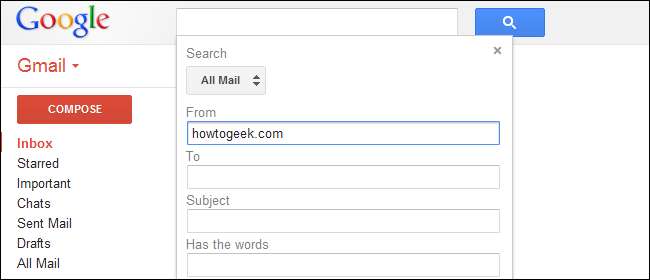
Gmail is een Google-product, dus het heeft natuurlijk krachtige zoekfuncties. Maar sommige zoekfuncties van Gmail zijn verborgen en verschijnen niet in het deelvenster Zoekopties. Leer de zoektrucs van Gmail om uw enorme inbox onder de knie te krijgen.
U kunt ook filters maken van elke zoekopdracht die u kunt uitvoeren. Filters voeren automatisch acties uit op inkomende e-mails, zoals ze verwijderen, een label toepassen of ze doorsturen naar een ander e-mailadres.
Basis zoekfuncties
In plaats van gewoon een zoekopdracht in het zoekvak te typen, klikt u op de pijl-omlaag om meer zoekopties weer te geven.
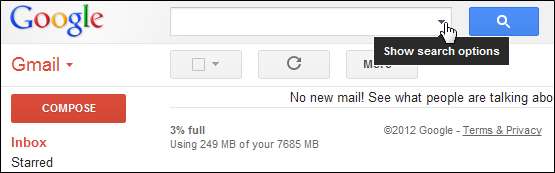
In het dialoogvenster met zoekopties worden veel van de basiszoekoperatoren van Gmail weergegeven. Maar er zijn enkele zoekopties die niet in dit dialoogvenster worden weergegeven.
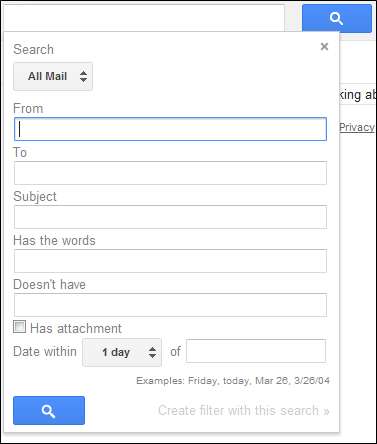
U kunt dit dialoogvenster overslaan voor basiszoekopdrachten. Voer een zoekopdracht uit met het dialoogvenster met zoekopties en u ziet de zoekoperator die u in de toekomst nodig heeft. Als u bijvoorbeeld typt howtogeek.com in het zoekvak, ziet u de volgende zoekopdracht verschijnen in het zoekvak:
van: (howtogeek.com)
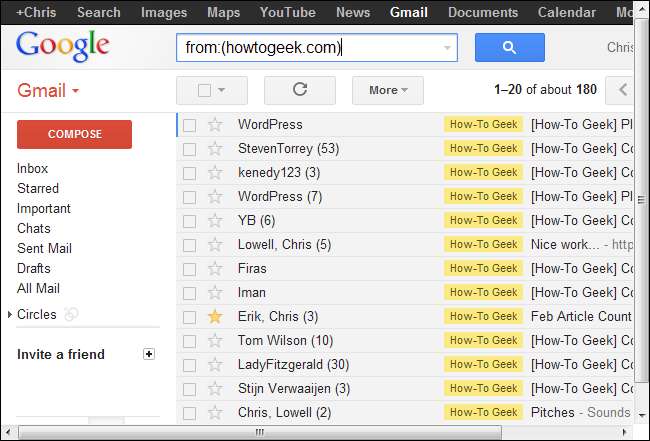
Handige zoekoperatoren die u kunt openen vanuit het basisdialoogvenster zijn:
- naar: - Zoek naar berichten die naar een specifiek adres zijn verzonden.
- van: - Zoeken naar berichten die vanaf een specifiek adres zijn verzonden
- onderwerpen: - Zoek in het onderwerpveld.
- etiket: - Zoeken binnen een specifiek label.
- Heeft bijlage - Zoek alleen naar berichten met bijlagen
- is:chat - Zoek alleen chats.
- in: overal - Zoek ook naar berichten in de spam en prullenbak. De zoekfunctie van Gmail negeert standaard berichten in de spam- en prullenbak.
Zoekopdrachten maken
Om ingewikkelder zoekopdrachten samen te stellen, moet u de basis kennen.
- ( ) - Met haakjes kunt u zoektermen groeperen. Bijvoorbeeld zoeken naar onderwerp: (hoe geek) zou alleen berichten retourneren met de woorden "hoe" en "nerd" in hun onderwerpveld. Als je zoekt naar onderwerp: hoe geek , krijg je berichten met 'hoe' in hun onderwerp en 'nerd' overal in het bericht.
- OF - OR, dat in hoofdletters moet zijn, stelt u in staat op een of andere term te zoeken. Bijvoorbeeld, onderwerp: (hoe OR geek) zou berichten retourneren met het woord "hoe" of het woord "nerd" in hun titel. U kunt ook andere termen combineren met de OR. Bijvoorbeeld, van: howtogeek.com OF heeft: bijlage zou zoeken naar berichten die ofwel afkomstig zijn van howtogeek.com of bijlagen hebben.
- “ “ - Met aanhalingstekens kunt u, net als in Google, naar een exacte zin zoeken. Op zoek naar "exacte zin" retourneert alleen berichten die de exacte zin bevatten. U kunt dit combineren met andere operators. Bijvoorbeeld, subject: "exacte zin" retourneert alleen berichten met "exacte zin" in hun onderwerpveld.
- – - Met het koppelteken of minteken kunt u zoeken naar berichten die geen specifieke term bevatten. Zoek bijvoorbeeld naar -vanaf: howtogeek.com en je ziet alleen berichten die niet van howtogeek.com komen.
Verborgen zoektrucs
U kunt veel zoekoperatoren openen vanuit het dialoogvenster met zoekopties, maar sommige zijn verborgen. Hier is een lijst met de verborgen:
- lijst: - Met de list: operator kunt u berichten op een mailinglijst zoeken. Bijvoorbeeld, lijst: [email protected] zou alle berichten op de [email protected] mailinglijst retourneren.
- bestandsnaam: - Met de filename: operator kunt u naar een specifieke bestandsbijlage zoeken. Bijvoorbeeld, bestand: example.pdf zou e-mails retourneren met een bestand met de naam example.pdf als bijlage.
- is:important , label: belangrijk - Als u de prioriteitsinbox van Gmail gebruikt, kunt u de operators is: belangrijk of label: belangrijk gebruiken om alleen in belangrijke of onbelangrijke e-mails te zoeken.
- heeft: gele ster , heeft: rode ster , heeft: groen vinkje , enz. - Als je verschillende soorten sterren gebruikt (zie het gedeelte Sterren in het venster met algemene instellingen van Gmail), kun je zoeken naar berichten met een specifiek type ster.
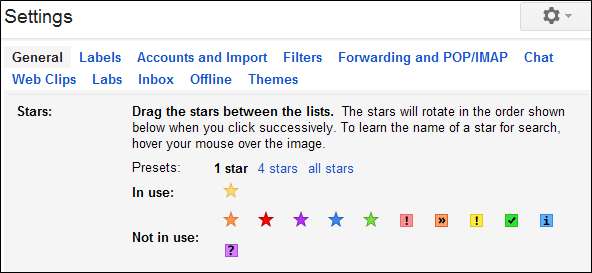
- cc: , bcc: - Met de cc: en bcc: -functies kunt u zoeken naar berichten waarin een specifiek adres met carbon is gekopieerd of blind met carbon is gekopieerd. Bijvoorbeeld, cc: [email protected] geeft berichten terug waarin [email protected] is gekopieerd. U kunt de bcc: -operator niet gebruiken om te zoeken naar berichten waarin u blind bent gekopieerd, alleen berichten waarin u andere mensen heeft gebcc.
- bezorgd bij: - De operator afgeleverd: zoekt naar berichten die op een specifiek adres zijn afgeleverd. Als u bijvoorbeeld meerdere accounts in dezelfde Gmail-inbox kunt u deze operator gebruiken om de berichten te zoeken die naar een specifiek adres zijn verzonden. Gebruik geleverd aan: [email protected] om berichten te vinden die zijn afgeleverd bij [email protected].
Een filter opslaan
Maak een filter om automatisch acties uit te voeren wanneer een bericht overeenkomt met een specifieke zoekopdracht.
Om een filter te maken, klikt u nogmaals op de pijl-omlaag en vervolgens op de " Maak een filter met deze zoekopdracht " keuze.
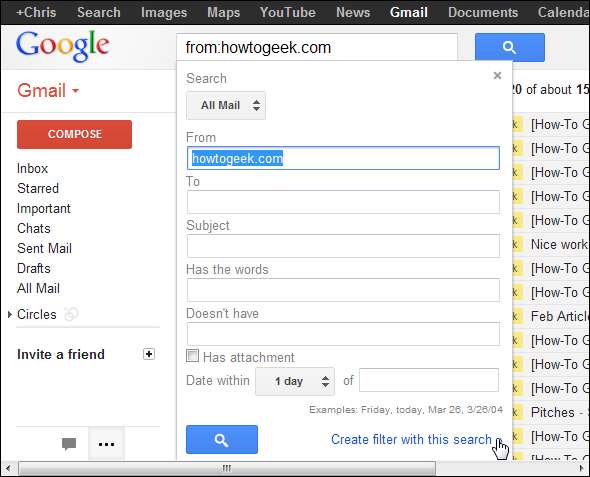
Selecteer een actie en klik op de “ Maak een filter ”Knop.
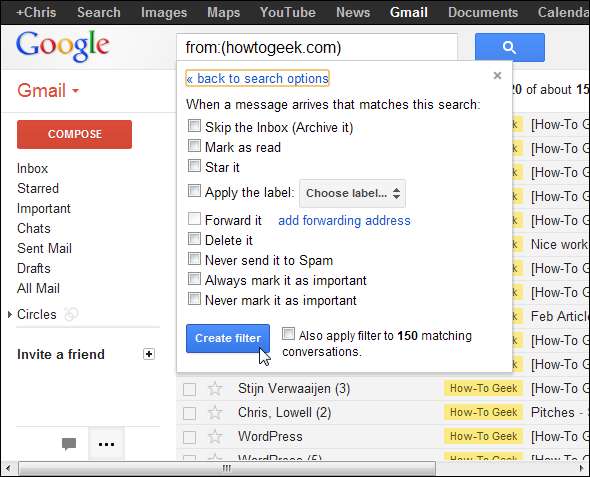
U kunt uw filters beheren via het deelvenster Filters op de instellingenpagina van Gmail.
Filters kunnen ook worden gebruikt om e-mailadressen te blokkeren. We hebben gedekt filters gebruiken om je gekke ex te blokkeren in het verleden.







